想用Photoshop制作出逼真的星空和宇宙场景?其实不难,只要掌握几个关键步骤,就能合成出令人惊艳的效果。重点在于图层叠加、颜色调整和细节处理。
1. 准备素材:星空与星球图片
制作宇宙场景的第一步,是准备好合适的素材。你可以从免费素材网站(如NASA、Unsplash或Pexels)下载高清的星空背景、星云图和星球贴图。
星空背景:选择一张深蓝色或紫色调的星空图,作为整个场景的底图。
星云图:用来增加层次感和视觉冲击力,建议挑选颜色丰富、边缘柔和的图片。
星球贴图:比如地球、火星或土星的高清图片,注意边缘清晰、光照方向一致。
把这些素材导入PS后,使用“移动工具”把它们拖到同一个文档中,并调整图层顺序。
2. 图层混合模式:打造自然叠加效果
图层混合模式是合成宇宙场景的关键。你可以尝试以下几种常用模式:
屏幕(Screen):适合叠加星云、光斑等亮部元素,能让颜色变亮,同时隐藏黑色背景。
柔光(Soft Light):适合添加光晕或轻微的色彩过渡。
叠加(Overlay):增强对比度和颜色饱和度,适合做最终效果加强。
比如,把星云图层的混合模式改为“屏幕”,然后适当降低不透明度,这样星云就会自然地融合到星空背景中。
3. 调整颜色与光影:增强真实感
为了让合成效果更自然,颜色和光影的统一非常重要。
问问小宇宙
问问小宇宙是小宇宙团队出品的播客AI检索工具
77
查看详情
使用“色彩平衡”调整图层,统一整个画面的色调,比如偏向蓝色或紫色。
用“曲线”调整明暗对比,让画面更有层次感。
给星球加上轻微的光晕效果,可以用“高斯模糊”+“屏幕”模式实现。
还可以在星球边缘使用“渐变工具”,模拟光照方向,增强立体感。
4. 添加细节:星星、光斑和宇宙尘埃
最后一步是增加细节,让画面更生动。
星星:可以用“笔刷工具”,选择硬边圆形笔刷,点出小圆点,再使用“滤镜 > 模糊 > 径向模糊”,做出星光闪烁的效果。
光斑:找一些光斑笔刷或素材图片,叠加在星球周围,混合模式设为“屏幕”。
宇宙尘埃:用低透明度的柔边笔刷在星云之间轻轻涂抹,营造出尘埃漂浮的感觉。
这些小细节虽然不起眼,但对整体氛围的提升非常关键。
基本上就这些步骤了。操作起来不复杂,但每个环节都要注意细节,尤其是颜色和光影的统一。多尝试几次,你也能做出属于自己的宇宙大片。
以上就是Photoshop如何制作星空效果 Photoshop宇宙场景合成教程的详细内容,更多请关注php中文网其它相关文章!
相关标签:
工具 photoshop
大家都在看:
原迹笔记关闭工具盒方法
试用期工资不得低于约定工资多少
工程预算入门自学指南
AIDA64屏幕测试工具开启方法
泰拉瑞亚1.4道具回收方法